Smart Tweets で Twitter と Facebook を連携させる
SOFTWARE REPORT
Twitter のつぶやきを Facebook にも連動して書き込ませる
先日、Twitter と Facebook とを連携させる方法として Twitter と Facebook を連携させる というのを記しましたが、この方法の場合、同じく "Twitter for Facebook" を利用している人の書き込みが、同じ "Twitter" からの発言として扱われてしまう様子でした。
Facebook は、ニュースフィードが込み合わないように自動的に発言をまとめる機能があるようで、みんなの意見が "Twitter" からの発言として扱われてしまうと、だれかれかまわず、発言をまとめて、そのうちの 1 つしか表示されなくなってしまうようでした。
それだと、自分の発言で、他の人の発言を埋もれさせてしまいかねないので、発言者がちゃんと区別される "Smart Tweets" に切り替えてみたいと思います。
Facebook for Twitter を削除する
まずは、これまで使用していた Facebook for Twitter を削除しておきます。
手順としては、Facebook の【アカウント】の【プライバシー設定】から、アプリとウェブサイトの設定を編集を行って、アプリは "Twitter" を削除します。
具体的な Facebook アプリの削除方法については Facebook のアプリを削除する を参考にしてください。
Smart Tweets アプリをインストールする
Facebook にログインしたら、検索窓から "Smart Tweets" で検索すると、Facebook 用の Smart Tweets アプリ が一覧に表示されると思います。
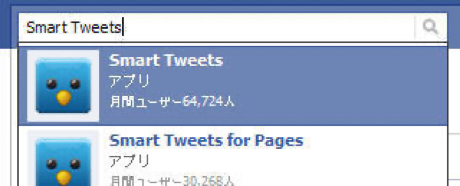
Smart Tweets アプリを選択して、アプリの紹介画面で【アプリへ移動】をクリックします。
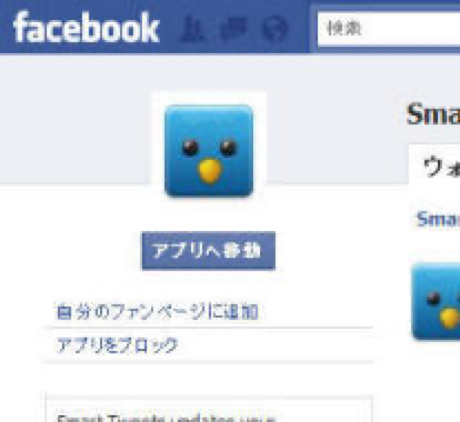
すると、Smart Tweets をインストールするか尋ねられるので、【Install to Profile】ボタンを押して Smart Tweets を Facebook にインストールします。
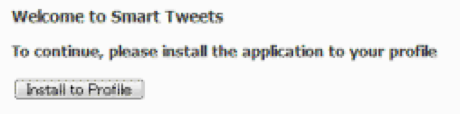
そして、Smart Tweets が Facebook データベースへのアクセス許可を求めてくるので、【許可する】をクリックして、データベースの利用を許可します。
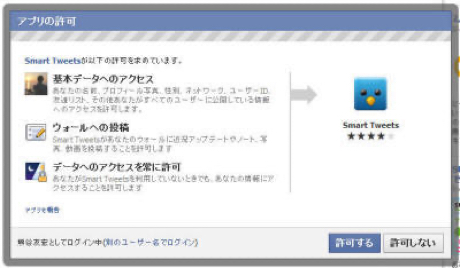
ここで "Authenticate with Twitter" というページが表示されるので、その画面の下の方にある "Click here to Authorize with Twitter" をクリックします。
すると、Twitter のサイト上で "Smart Tweets for Facebook" からのアクセスを許可するか尋ねられるので、【許可する】をクリックします。
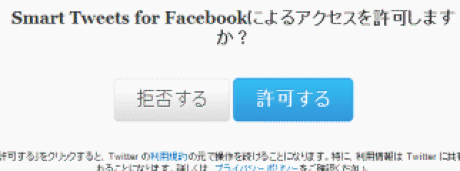
これで Smart Tweets のインストールは完了です。
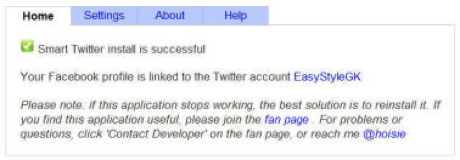
この段階で、Twitter からのツイートが Smart Tweets 経由で Facebook へも書き込みされるようでした。
設定するとすぐに、Twitter やついっぷるなどのサイトから投稿したつぶやきが、Facebook のニュースフィードへも反映されるようになるので、設定してもつぶやきが Facebook に反映されない場合には、何か設定漏れがあるかもしれません。
なお、Smart Tweets では、Facebook 利用者にとって意味のないつぶやきが送信されないよう配慮した設計になっています。
具体的には、リプライやメンションといった @アカウント名 が入るツイートや、ハッシュタグを含むツイートといった、ツイッターならではのつぶやきを、既定では Facebook に投稿しない設定になっています。
返信やリツイートなどの書き込みも Facebook へ送りたい場合には、Facebook の "アプリ" 設定画面を開いて、Smart Tweets の "Settings" タブから有効にすることができる様子です。
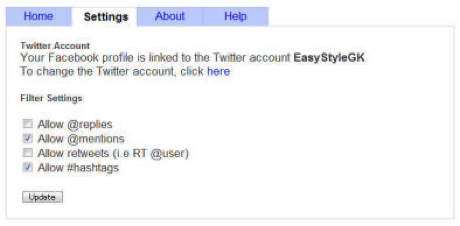
また、ツイッターにここ最近投稿したうちのどのつぶやきが Smart Tweets に採用されたかを、Facebook の "アプリ" 設定画面にある Smart Tweets の "Home" タブから、確認することができるようにもなっていました。
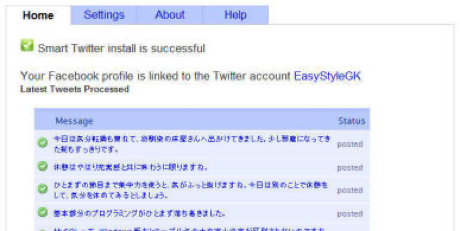
このように具体的な状況を確認しながら設定することができるのはとても便利ですね。